hi,各位小伙伴,今天给大家分享分享我自己在自学git和GitHub时做的思维导图
可能不够全面,各位可以拿图后自行补充哦~
一、Git思维导图

二、GitHub思维导图
注:这里只写了跟命令有关的内容,具体创建仓库没有写,这里的是根据的SSH,没有写到HTTP的方式

三、git中分支的相关命令
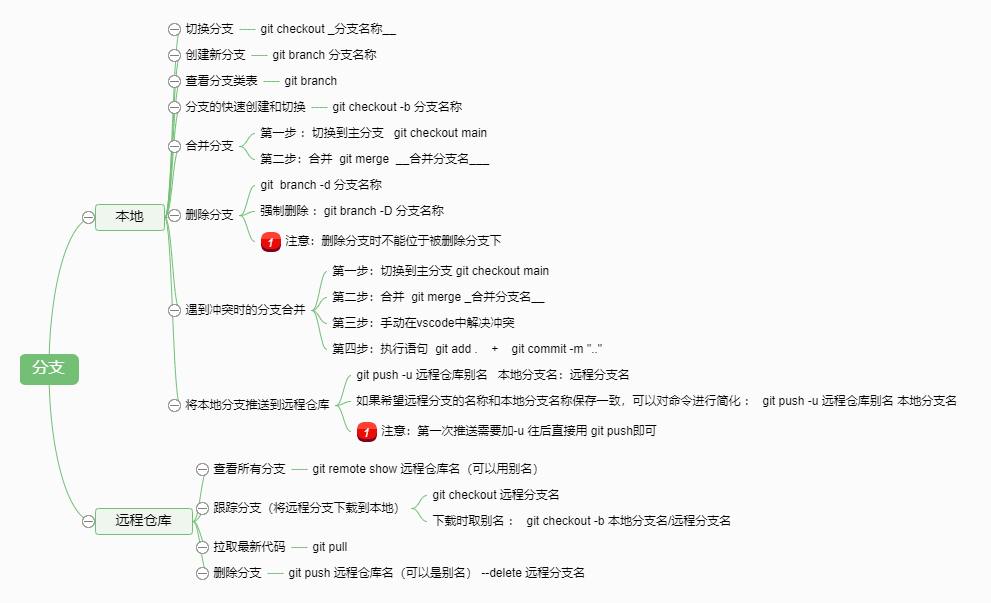
喜欢的朋友可以自行拿图,不要吝啬你们的赞哦~
hi,各位小伙伴,今天给大家分享分享我自己在自学git和GitHub时做的思维导图
可能不够全面,各位可以拿图后自行补充哦~
一、Git思维导图

二、GitHub思维导图
注:这里只写了跟命令有关的内容,具体创建仓库没有写,这里的是根据的SSH,没有写到HTTP的方式

三、git中分支的相关命令
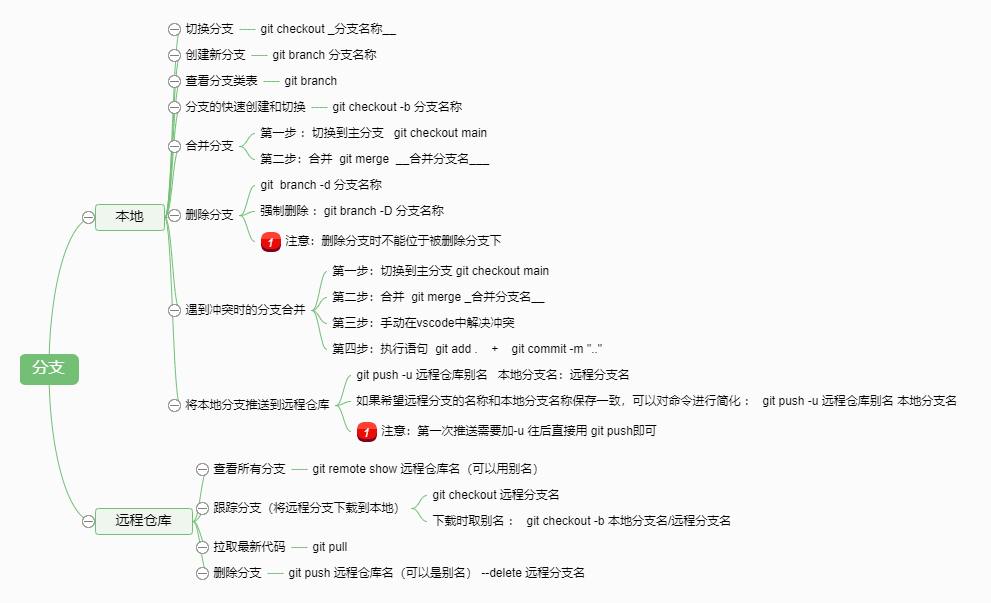
喜欢的朋友可以自行拿图,不要吝啬你们的赞哦~
 415
415











 被折叠的 条评论
为什么被折叠?
被折叠的 条评论
为什么被折叠?


